Seiteninhaltverzeichnis
Rezensionen & Preise
Die wichtigsten Erkenntnisse aus der Sicherung von After Effect:
Es ist ganz einfach, After Effects und seine Projektdateien zu sichern. Folgen Sie der Anleitung und lernen Sie, wie Sie After Effects-Software und -Dateien schnell sichern und Ihre wertvollen Daten bewahren können.
In diesem Artikel erfahren Sie mehr darüber:
- Wie sichert man After Effects? Hier ist Ihre Schritt-für-Schritt-Anleitung
- Wie richtet man AutoSave in After Effects ein, um ein After Effect-Projekt zu sichern?
Kann ich After Effects sichern?
Ja, Sie können After Effects problemlos sichern. Das Sichern von Dateien ist sehr wichtig. Es kann Ihnen helfen, fehlende Dateien, unverbundene Assets oder sogar beschädigte Festplatten zu vermeiden. Hier sind die Tipps, die Sie vor dem Sichern von After Effects beachten müssen:
- Bestätigen Sie den Speicherort der After Effect-Programm- und Projektdatei.
- Suchen Sie den Pfad des aktuellen Ordners Ihrer After Effect-Projektdateien und notieren Sie ihn.
- Bereiten Sie ein neues Laufwerk oder eine externe Festplatte für die Sicherung von After Effect vor.
- Stellen Sie nach Abschluss der Sicherung sicher, dass die Sicherungsdatei an einem neuen Speicherort vorhanden ist.
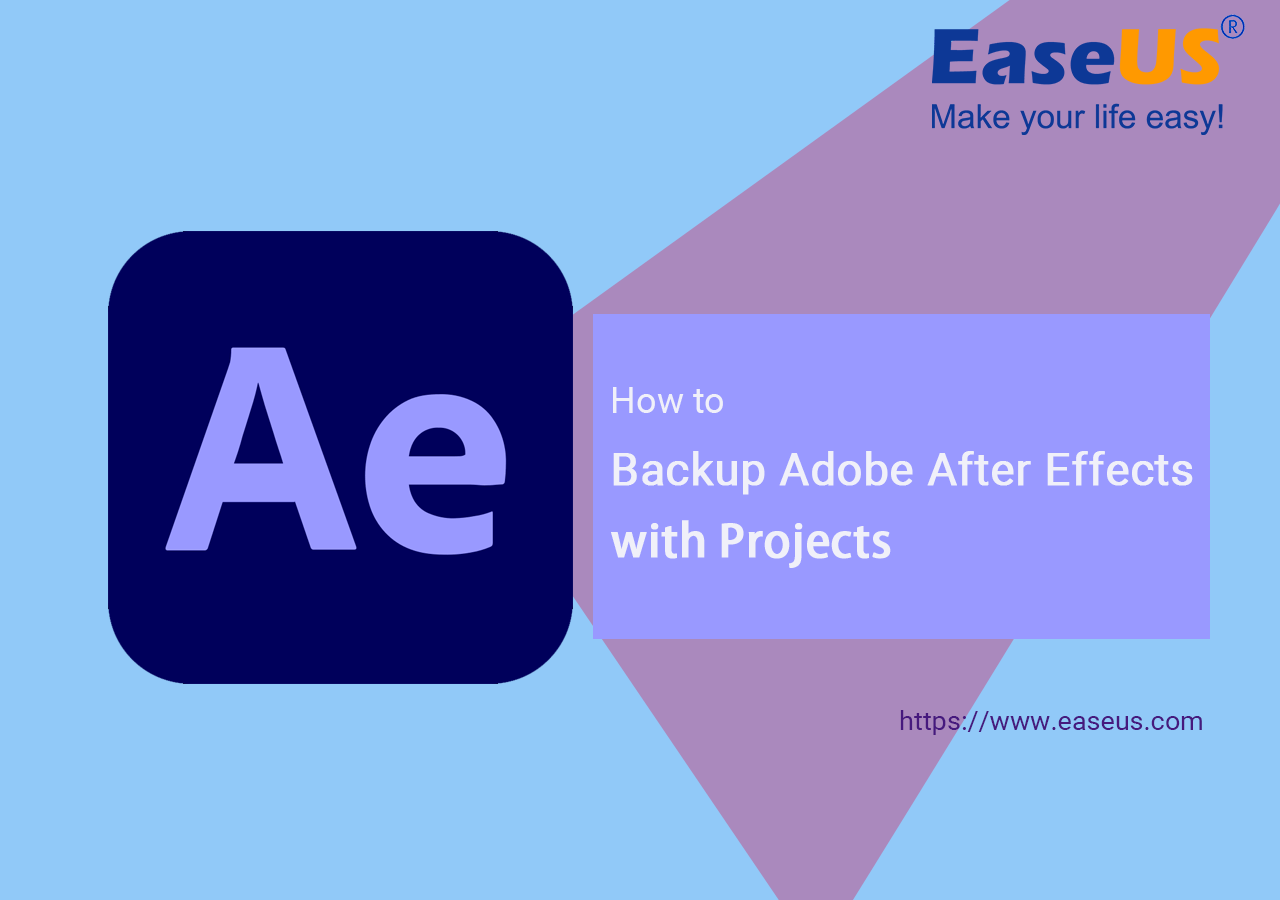
Wie sichert man After Effects? Ihre Schritt-für-Schritt-Anleitung ist hier:
Bevor Sie mit der Sicherung beginnen, bereiten Sie eine leere neue Partition oder eine leere externe Festplatte für die Speicherung der After Effect-Backup-Dateien vor. Hier sind die möglichen Wege zur Sicherung von After Effect erwähnt:
Befolgen Sie die nächsten beiden Tutorials, um After Effects-Inhalte gründlich zu sichern und zu schützen.
#1. After-Effect-Programm sichern
Der beste Weg ist ein Drittanbieter-Tool, EaseUS Todo PCTrans. Es ist eine effiziente und zuverlässige Software mit einer Sicherungs- und Wiederherstellungsfunktion. Sie können diese Software ausprobieren, um das After Effect-Programm und seine Projektdateien auf einer anderen Partition oder einer externen Festplatte zu sichern. Mit dieser Software können Sie die Programme und Einstellungen mit einfachen Klicks sichern.
Es ist ein kostenloses Tool zum Sichern und Wiederherstellen Ihrer Programme und Einstellungen. Wenn die After Effect beschädigt ist, können die Leute direkt die Software und den Inhalt von EaseUS Todo PCTrans wiederherstellen. Laden Sie diese Software herunter und testen Sie sie.
Schritt 1. Starten Sie EaseUS Todo PCTrans auf Ihrem Computer. Klicken Sie auf „Datenübertragung“ auf dem Hauptfenster, wählen Sie „ Das ist der alte PC“ und klicken Sie auf „ Nächster Schritt“.

Schritt 2. Wählen Sie die Methode „ Per Backup übertragen ‚ und klicken Sie auf „weiter “.
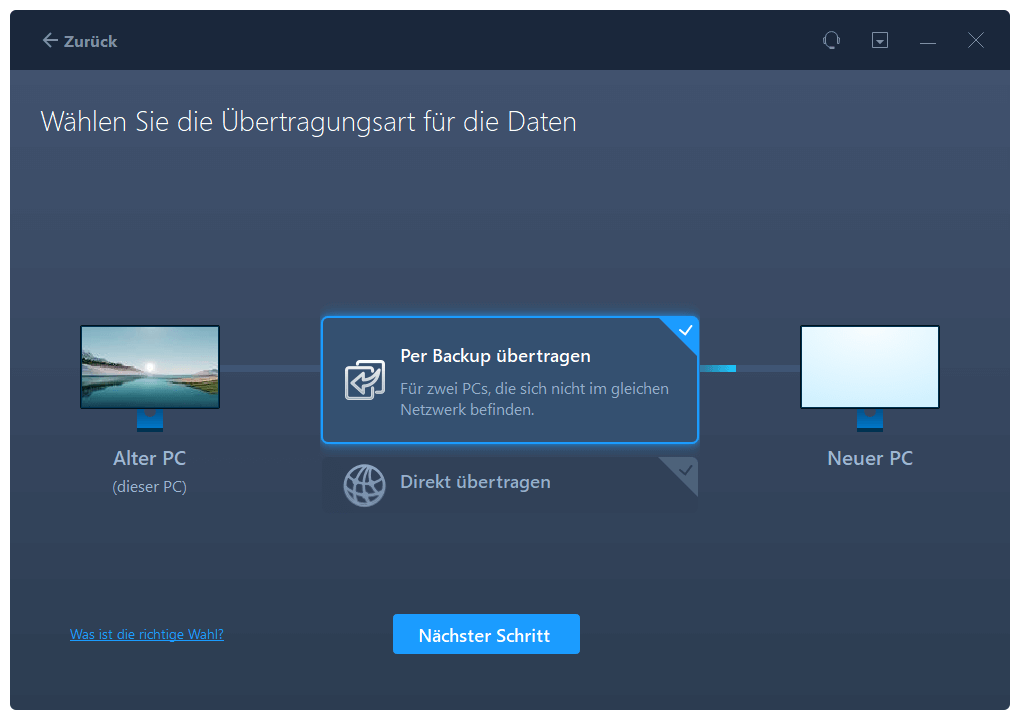
Schritt 3. Bestimmen Sie den Namen der Sicherungsdatei und den Speicherort der Sicherung (Bitte speichern Sie Ihre Dateien an einem Ort, auf den der neue PC zugreifen kann, z. B. auf einer externen Festplatte oder einem freigegebenen Netzwerkspeicher).
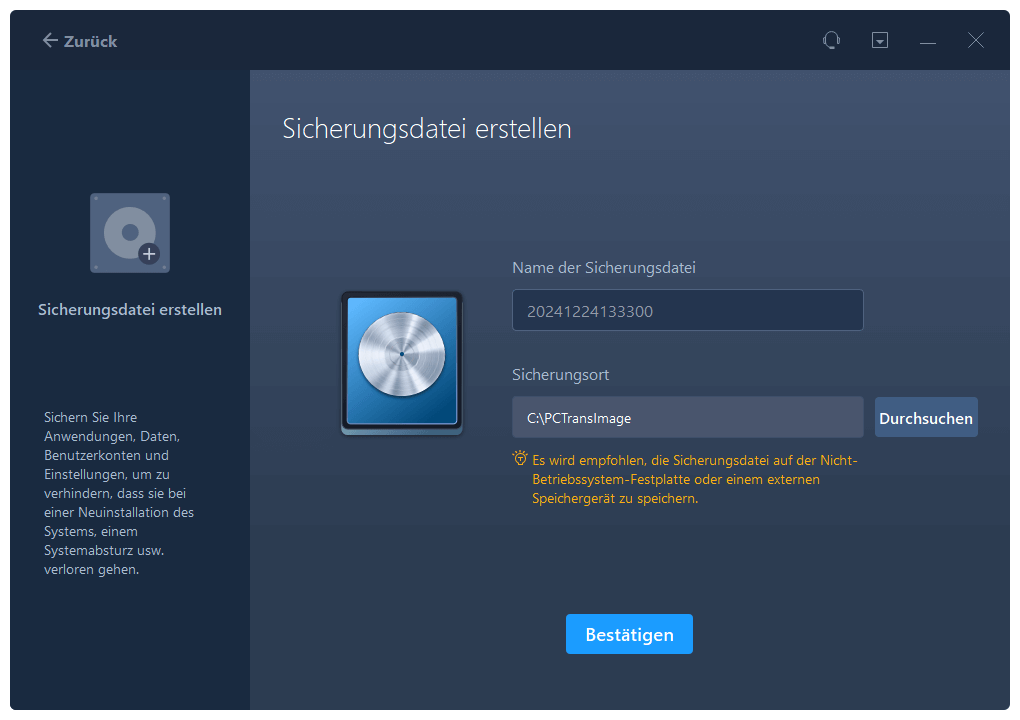
Schritt 4. Markieren Sie die Anwendungen, Dateien und Konten, die Sie sichern möchten. Klicken Sie auf die Option „ Sichern “, um den Vorgang auszuführen.
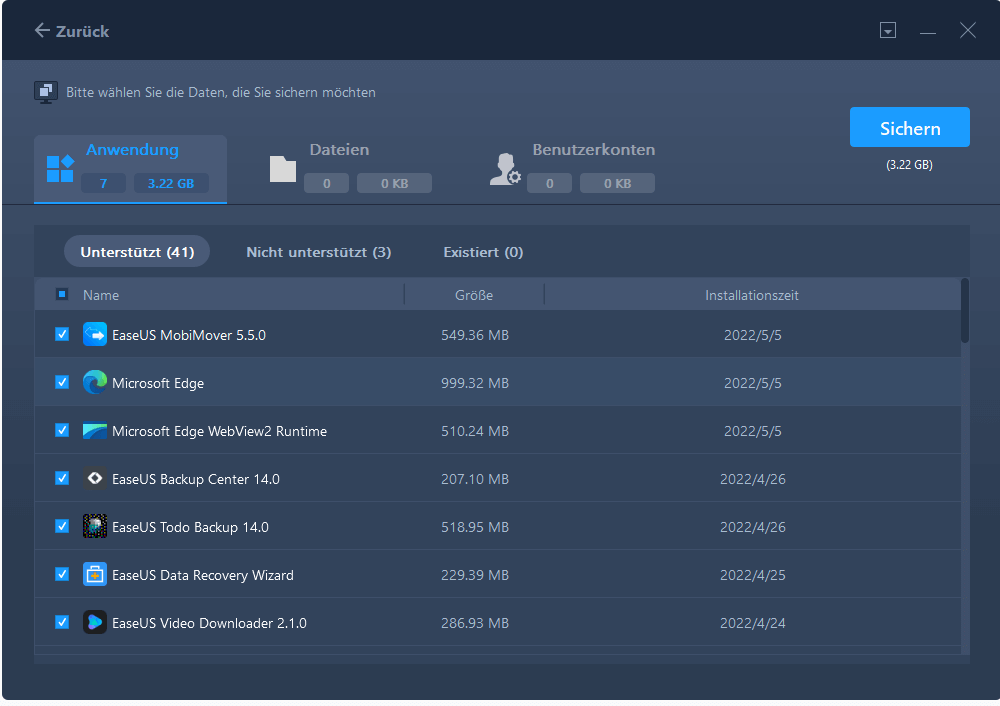
Schritt 5. Warten Sie geduldig, bis der Sicherungsvorgang abgeschlossen ist.
#2. After Effect-Projektdateien sichern
Um die wichtigen After Effect-Projektdateien zu sichern, sollten Sie jetzt handeln und die Anleitung befolgen, um alle wichtigen After Effect-Projektdateien zu sichern.
Bevor Sie mit dem Sichern von After Effect-Projektdateien über After Effect beginnen, müssen Sie Ihre Dateien ordnen. Folgen Sie den detaillierten Schritten:
Schritt 1: Öffnen Sie das Menü "Datei", wählen Sie "Abhängigkeiten" und wählen Sie "Alle Aufnahmen konsolidieren". Im nächsten Meldungsfenster wird ein Bericht über die Konsolidierung in einer einzigen Zeile angezeigt. Klicken Sie auf "OK".

Schritt 2: Um alle nicht verwendeten Elemente im Projekt zu löschen, klicken Sie auf das Menü "Datei", wählen Sie "Abhängigkeiten" und dann "Nicht verwendetes Material entfernen".

Im nächsten Meldungsfenster wird ein Bericht über das Entfernen von ungenutztem Filmmaterial in einer einzigen Zeile angezeigt. Klicken Sie auf "OK".
Schritt 3: Nun müssen wir die Projektdatei reduzieren. Bevor Sie dies tun, sollten Sie Ihre Komposition auswählen. Diese finden Sie auf der Registerkarte "Projekt", die sich in der Regel links oben auf dem Projektbildschirm befindet.
Nachdem Sie Ihre Hauptkomposition ausgewählt haben, klicken Sie auf das Menü "Datei", wählen "Abhängigkeiten" und dann "Projekt reduzieren".

Die nächsten Meldungsfenster zeigen einen einzeiligen Bericht. Klicken Sie auf "OK".
Schritt 4: Klicken Sie auf das Menü "Datei", wählen Sie "Abhängigkeiten", und klicken Sie auf "Datei sammeln". Nun erscheint eine Meldung zum Speichern der Datei. Klicken Sie auf die Schaltfläche "Speichern" und warten Sie, bis der Speichervorgang abgeschlossen ist. Dann erscheint ein Dialogfeld "Dateien sammeln". Klicken Sie in der Dropdown-Liste "Quelldateien sammeln" auf "Alle". Deaktivieren Sie anschließend das Kontrollkästchen "Nur Bericht generieren". Klicken Sie auf die Schaltfläche "Sammeln" und geben Sie den Speicherort auf einer neuen Partition oder einer externen Festplatte an.
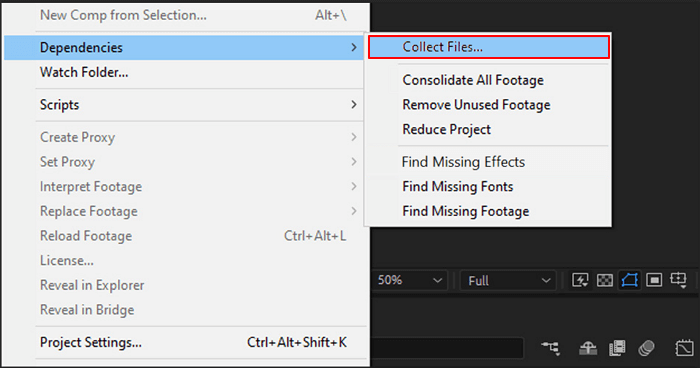
Schritt 5: Nachdem Sie alle oben genannten Schritte durchgeführt haben, wird das zugehörige Projekt in einem Ordner mit Ihrer neuen Projektdatei, einer Berichtsdatei und einem Ordner mit all Ihren Projektanlagen angezeigt. Nun ist es besser, diesen Ordner zu komprimieren.
Endlich ist Ihr After Effect-Projekt gesichert. Sie können das alte Projekt an seinem alten Speicherort auf der internen Festplatte entfernen, um Platz zu schaffen.
Bonustipp: Wie richtet man AutoSave in After Effects ein, um ein After Effect-Projekt zu sichern?
Durch Aktivieren der Standardfunktion in After Effects kann die automatische Speicherung eingeschaltet werden. Die Assistenten können auch die Autosave-Funktion bei Adobe einrichten, die die Einstellung der laufenden Funktion ermöglicht und angibt, wie viele Kopien von Dateien sie speichern kann. Im Folgenden finden Sie eine Anleitung zum Einrichten und Anpassen der automatischen Speicherung:
Schritt 1: Wählen Sie das Menü von After Effects oben links und navigieren Sie zu "Voreinstellungen" und "Automatisch speichern".
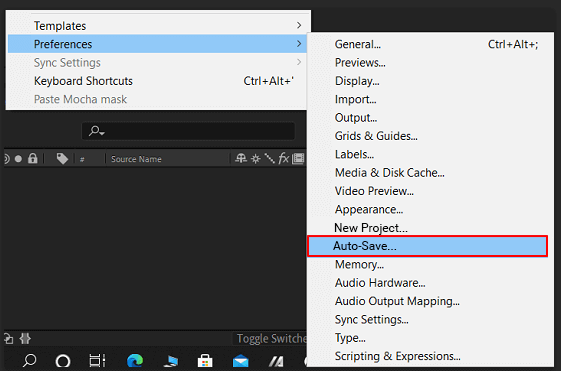
Schritt 2: Legen Sie die benutzerdefinierte Zeit für die automatische Speicherung fest. Klicken Sie abschließend auf "OK".

Endgültiges Urteil
Das Sichern von After Effects und seinen Projektdateien ist einfach. Zunächst müssen Sie die After Effects-Programme und After Effects-Projektdateien sichern. Es gibt die kostenlose Software EaseUS Todo PCTrans, die über Sicherungs- und Wiederherstellungsfunktionen verfügt. Es kann After Effect-Benutzern helfen, das Programm und alle Projektdateien effizient zu sichern. Laden Sie diese Software herunter und probieren Sie sie aus.
FAQs zur Sicherung von Adobe After Effects
Die Sicherung der Dateien ist wichtig, da sie Daten erzeugt, die bei einem primären Datenausfall wiederhergestellt werden können. Bevor Sie die After Effects-Dateien sichern, sollten Sie eine leere Festplatte vorbereiten, die Ihnen bei der Sicherung der Dateien hilft. Die folgenden Antworten werden Ihnen helfen, wenn Sie weitere Fragen zur Sicherung von After Effects haben.
1. Wohin sichert After Effects?
Ihr After Effects wird an dem Ort gesichert, an dem Sie Ihre Projektdatei gespeichert haben. Während des Sicherungsvorgangs geben Sie den neuen Pfad auf der neuen Festplatte an.
2. Wie kann ich ein After Effects-Projekt auf ein anderes Laufwerk verschieben?
Um auf die Einstellungen zuzugreifen, drücken Sie die Tastenkombination "Windows + I" und klicken dann auf "Apps". Im Abschnitt "Apps & Funktionen" werden alle installierten Apps angezeigt. Wählen Sie dann das Laufwerk D, auf dem sie gespeichert werden soll, wählen Sie die zu verschiebende App aus und klicken Sie auf "Verschieben", um diese Aktion zu bestätigen.
3. Sollte ich die Einstellungen von After Effects migrieren?
Ja, Sie sollten die After Effects-Einstellungen migrieren. Sie sollten beim ersten Start von After Effects aufgefordert worden sein, Ihre Einstellungen aus früheren Versionen, die sich auf demselben Computer befinden, zu importieren. Sie können diese Funktion auch dann noch nutzen, wenn Sie die Migration abgelehnt haben, indem Sie zu Voreinstellungen > Allgemein gehen und die Schaltfläche "Einstellungen früherer Versionen migrieren" auswählen. Die Einstellungen, die Sie mit Creative Cloud synchronisiert haben, wären nicht automatisch heruntergeladen worden, wenn Ihre Einstellungen nicht migriert worden wären.
Über den Autor/die Autorin
Aktuliasiert von Katrin
Jahrgang 1990; Studierte Deutscher Philologie an SISU, China; Seit 2011 zum festen Team der EaseUS-Redaktion. Seitdem schreibte sie Ratgeber und Tipps. Zudem berichtete sie über Neues und Aufregendes aus der digitalen Technikwelt.
Erstellt von Maria
Maria ist begeistert über fast allen IT-Themen. Ihr Fokus liegt auf der Datenrettung, der Festplattenverwaltung, Backup & Wiederherstellen und den Multimedien. Diese Artikel umfassen die professionellen Testberichte und Lösungen.
Rezensionen & Preise
-
EaseUS Todo PCTrans Free ist eine nützliche und zuverlässige Softwarelösung, die für die Migration von Computerdaten entwickelt wurde, sei es von einem Gerät auf ein anderes oder von einer älteren Version Ihres Betriebssystems auf eine neuere.
Mehr lesen -
EaseUS Todo PCTrans stammt von den Entwicklern bei EaseUS, die hervorragende Tools zur Verwaltung Ihrer Backups und zur Wiederherstellung Ihrer defekten Festplatten entwickeln. Auch wenn es sich nicht um ein offizielles Tool handelt, genießt EaseUS einen sehr guten Ruf für seine Software und seinen Code.
Mehr lesen
-
Es bietet Ihnen die Möglichkeit, Ihr gesamtes Benutzerkonto von Ihrem alten Computer zu übertragen, sodass alles schnell migriert wird. Sie behalten weiterhin Ihre Windows-Installation (und die entsprechenden Treiber für Ihren neuen PC), erhalten aber auch alle Ihre Apps, Einstellungen, Präferenzen, Bilder, Dokumente und andere wichtige Daten.
Mehr lesen
Verwandte Artikel
-
Microsoft Excel auf ein Laufwerk/einen neuen PC übertragen
![author icon]() Mako/2025/09/05
Mako/2025/09/05
-
Laptop-Bildschirm kaputt! Wie bekomme ich die Daten weg?
![author icon]() Maria/2025/09/03
Maria/2025/09/03
-
So übertragen Sie Benutzerprofile und Einstellungen von Windows 10 auf Windows 11
![author icon]() Maria/2025/09/03
Maria/2025/09/03
-
So verschieben Sie Blizzard-Spiele auf ein anderes Laufwerk | Vollständige Anleitung🔥
![author icon]() Maria/2025/09/03
Maria/2025/09/03